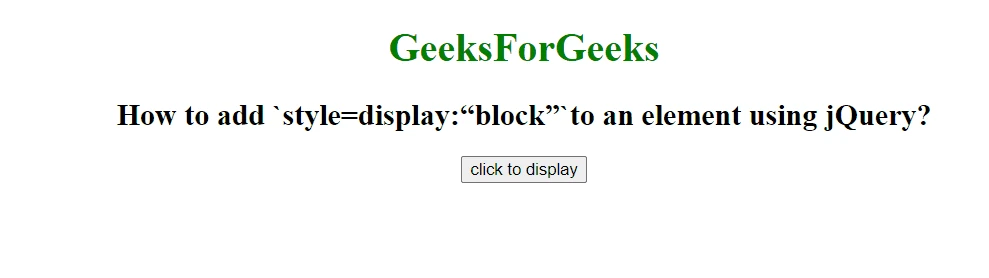
jQuery で要素を表示・非表示:display: block の力を使いこなす
Web ページの要素を簡単に表示・非表示にしたいと思ったことはありませんか?この記事では、jQuery の .css() メソッドと 'display', 'block' 属性を使って実現する方法を詳しく解説します。実際の例やベストプラクティスも紹介し、Web ページのインタラクティブ性を向上させるお手伝いをします。
1. jQuery で要素を表示:隠された要素に別れを告げよう
要素を非表示にするには、いくつかの方法がありますが、jQuery を使う場合は display: none が最適です。ここでは、その理由と具体的な使い方を説明します。
1.1. display: none vs. visibility: hidden
要素を非表示にするには、display: none と visibility: hidden の2つの方法があります。どちらも要素を見えなくしますが、重要な違いがあります。
| 属性 | 説明 |
|---|---|
display: none |
要素を完全に非表示にし、レイアウト上のスペースもなくなります。 |
visibility: hidden |
要素は見えなくなりますが、レイアウト上のスペースは保持されます。 |
jQuery で要素の表示・非表示を切り替える場合、display: none を使う方が効果的です。なぜなら、visibility: hidden は要素のスペースを保持するため、表示を切り替えた際にレイアウトが崩れる可能性があるからです。
1.2. .css('display', 'block')
jQuery で要素を表示するには、.css() メソッドを使って display プロパティを block に設定します。
<button id="showButton">表示</button>
<div id="myDiv" style="display: none;">表示するコンテンツ</div>
<script>
$(document).ready(function(){
$("#showButton").click(function(){
$("#myDiv").css("display", "block");
});
});
</script>
このコードでは、ボタンをクリックすると myDiv という ID を持つ div 要素が表示されるようになります。display: none で初期状態では非表示になっていますが、ボタンクリック時に .css('display', 'block') を実行することで表示されるようになります。
2. jQuery で要素を非表示:エレガントに姿を消す
要素を非表示にするには、.css() メソッドを使って display プロパティを none に設定します。
2.1. .css('display', 'none')
<button id="hideButton">非表示</button>
<p id="myParagraph">非表示にするコンテンツ</p>
<script>
$(document).ready(function(){
$("#hideButton").click(function(){
$("#myParagraph").css("display", "none");
});
});
</script>
このコードでは、ボタンをクリックすると myParagraph という ID を持つ p 要素が非表示になります。
2.2. チェーンメソッド
jQuery では、メソッドをチェーンして繋げて書くことができます。例えば、ある要素を非表示にしてから別の要素を表示する場合は、以下のように書くことができます。
$("#element1").css("display", "none").add("#element2").css("display", "block");
このコードでは、element1 を非表示にした後、element2 を表示します。add() メソッドは、セレクタを追加するために使用します。
3. 更なるテクニック:コードを最適化する
jQuery では、要素の表示・非表示をより簡単に行うためのメソッドや、アニメーション効果を加えるメソッドも用意されています。
3.1 .show() と .hide()
.show() メソッドと .hide() メソッドを使うと、要素の表示・非表示をより簡単に制御できます。これらのメソッドは、内部的に display プロパティを操作しています。
$("#element").show(); // 要素を表示
$("#element").hide(); // 要素を非表示
3.2 アニメーション効果
.fadeIn()、.fadeOut() などのアニメーションメソッドを使うと、要素の表示・非表示にアニメーション効果を加えることができます。これらのメソッドは、要素の透過度を徐々に変化させることで、スムーズな表示・非表示を実現します。
$("#element").fadeIn(); // フェードインで表示
$("#element").fadeOut(); // フェードアウトで非表示
3.3 ベストプラクティス
* **意味のあるクラス名を使う**: 表示・非表示を切り替える要素には、意味のあるクラス名を付けるようにしましょう。こうすることで、コードの可読性が向上し、後から修正や追加を行うのが容易になります。 * **コードの冗長性を避ける**: 同じような処理を何度も繰り返すのではなく、関数化したり、共通のクラスを定義するなどして、コードの冗長性を減らすようにしましょう。4. まとめ
この記事では、jQuery と display: block プロパティを使って要素の表示・非表示を制御する方法を解説しました。.css() メソッド、.show() メソッド、.hide() メソッド、そしてアニメーションメソッドを使いこなして、よりインタラクティブで魅力的な Web ページを作成しましょう。
これらのテクニックを実際のプロジェクトで試して、それぞれのニーズに合わせて柔軟に活用してみてください。
Q&A
Q1: display: none と visibility: hidden の違いは何ですか?
A1: display: none は要素を完全に非表示にし、レイアウト上のスペースもなくなります。一方、visibility: hidden は要素は見えなくなりますが、レイアウト上のスペースは保持されます。
Q2: .show() と .hide() を使うメリットは何ですか?
A2: .show() と .hide() は、内部的に display プロパティを操作しており、要素の表示・非表示をより簡単に行うことができます。コードの可読性が向上し、記述量も減らすことができます。
Q3: アニメーション効果を加えるにはどうすればよいですか?
A3: .fadeIn()、.fadeOut() などのアニメーションメソッドを使うことで、要素の表示・非表示にアニメーション効果を加えることができます。これらのメソッドは、要素の透過度を徐々に変化させることで、スムーズな表示・非表示を実現します。
その他の参考記事:jquery display none